Hoe om klank na eenvoudige MP3 omskep
In die vroeë dae van aanlyn-musiekwinkels was digitale regtebestuur (DRM) `n gewilde manier waarop winkels voorkom dat gebruikers kopieë van hul musiek maak. Dit het tot `n groot negatiewe reaksie gelei, aangesien baie mense op hul eie nie die musiek wat hulle wettiglik gekoop het, op hul eie kan reproduseer nie. DRM het minder algemeen geword met musieklêers, maar jy het nog steeds `n biblioteek vol spore wat deur DRM beskerm word. Gelukkig is die vrylating van u lêers uit die DRM-skakels redelik eenvoudig.
conținut
stappe
Metode 1
Beskermde iTunes musiek (M4P)

1
Oorweeg om die onbeskermde weergawes te koop. Apple verkoop nie meer musiek wat deur DRM beskerm word nie, maar dit is waarskynlik dat liedjies wat voor 2009 aangekoop is nog steeds is. Met `n intekening op iTunes Match kan u al hierdie lêers bywerk in hul onbeskermde weergawes of u kan individuele liedjies en skywe terugkoop.
- Nadat u die onbeskermde kopieë weer gekoop het, verwyder u die lêers in u iTunes-biblioteek en laai dit weer af.

2
Vermy musiekomskakeling sagteware wat beweer dat die DRM kan verwyder word. Dit is meestal adware en kom dikwels in pakkette met ongewenste programme. Hulle werk ook baie selde en gebruik gewoonlik net die liedjies, aangesien DRM nie op hierdie manier verkrag kan word nie.

3
Plaas `n leë skyf in jou rekenaar. As u nie weer u ou musiek wil koop nie, kan u die beskerming verwyder deur dit op `n skyf op te neem en dan weer in u MP3-formaat na u rekenaar te kopieer. Jy kan alles in iTunes doen, maar daar is `n paar voorbehoud:

4
Soek jou beskermde musiek in iTunes. Die verstekkonfigurasie van iTunes sal nie vertel watter liedjies beskerm word nie. Jy kan sien watter van jou liedjies beskerm word deur die kolom by te voeg "tipe" na jou musieklys:

5
Skep `n snitlys in iTunes met die beskermde musiek wat jy wil omskep. Om `n skyf in iTunes te verbrand, moet jy eers `n snitlys skep met die snitte wat jy wil opneem.

6
Regskliek op die eerste snitlys en kies "Teken snitlys op op `n skyf". Dit sal die opname konfigurasie venster oopmaak.

7
Maak seker die opsie "Oudio-CD" is gekies en klik "rekord". iTunes sal begin om die liedjies op skyf op te neem, wat `n paar minute sal neem.

8
Maak die spyskaart oop "voorkeure" van iTunes. Nadat u die skywe opgeteken het, moet u iTunes instel om CD-spore as MP3-lêers van hoë gehalte in te voer. U kan dit uit die spyskaart doen "voorkeure" van iTunes.

9
Klik op "Invoer instellings" en stel die MP3-opsies in. Gebruik die volgende instellings om MP3-lêers van hoë gehalte te verkry wanneer u u opgeneemde skyfies kopieer:

10
Klik op die knoppie "CD" bo-aan die iTunes-venster. Dit sal die skyf oopmaak wat tans in die rekenaar geplaas word.

11
Begin die invoer van die skyf. Klik op "ja" wanneer jy gevra word om die liedjies te begin invoer. Dit sal `n paar minute neem. Sodra die invoerproses voltooi is, sal u die nuwe onbeskermde MP3-lêers in u iTunes-biblioteek hê.

12
Formateer jou CD-RW en teken die volgende snitlys op (slegs vir CD-RW). As u `n enkele CD-RW wil gebruik om u lêers te omskep, moet u dit formateer nadat u die liedjies in iTunes ingevoer het sodat u die volgende snitlys kan opneem.
Metode 2
Windows Media Player (WMA) beskermde musiek

1
Maak Windows Media Player oop. As jy musieklêers het wat jy deur Windows Media Player gekoop het, kan dit DRM-beskerming hê. U kan hierdie beskerming verwyder deur die musiek op `n skyf op te neem en dit dan weer na die rekenaar te kopieer.
- Vermy programme wat beweer dat hulle DRM kan uitskakel. Aangesien dit nie moontlik is om dit te doen nie, werk die meeste programme nie. In plaas daarvan kom hulle dikwels in `n pakket saam met ongewenste adware.

2
Plaas `n CD-R of CD-RW in jou rekenaar. As jy die musiek op `n skyf verbrand en dit dan kopieer, kan jy die DRM verwyder. `N CD-RW word aanbeveel vir groot beskermde musiekbiblioteke omdat jy dit baie keer kan hergebruik.

3
Open die biblioteek-aansig in Windows Media Player. As jy nog nie in die biblioteek se aansig is nie, kan jy dit intik deur op te druk ^ Ctrl+1.

4
Klik op die blad "rekord" aan die regterkant van die venster. Dit sal die opname lys wys.

5
Sleep die lêers wat jy wil omskep na die opname-sidebar. U kan slegs 80 minute musiek op `n keer opneem (of selfs minder vir sommige skywe).

6
Klik op die knoppie "Begin opname" Sodra jy klaar is met die toevoeging van liedjies. Windows Media Player sal die liedjies op die skyf opneem. Dit kan `n paar minute neem.

7
Maak die spyskaart oop "opsies" in Windows Media Player en pas jou instellings aan om musiek van `n skyf te kopieer. U kan die Windows Media Player-instellings verander om musiek van `n skyf te kopieer sodat die gekopieerde liedjies outomaties omgeskakel word na MP3-formaat, wat u `n paar stappe red:

8
Klik op die knoppie "Kopieer musiek vanaf CD" in Windows Media Player sodra die skyf klaar is. Nadat die skyf klaar is, kan dit outomaties uitgewis word. Herlaai dit en klik dan "Kopieer musiek vanaf CD" om die musiek weer na u rekenaar te kopieer.

9
Wag vir die skyf om af te laai. Windows Media Player sal begin met die uittreksel van die klank van die skyf en die omskakeling van die lêers na MP3-formaat. U kan hierdie lêers in u gids vind "musiek". MP3-lêers sal geen DRM-beskerming hê nie.
Metode 3
Enige musiek beskerm met Audacity

1
Laai en installeer Audacity. As jy musiek beskerm het wat nie op `n skyf kan brand nie of nie enige van die bogenoemde programme gebruik nie, kan jy Audacity gebruik om jou musieklêers weer op te neem as MP3 sonder beskerming. Dit is die proses wat meer tyd verbruik, maar sal vir alle lêers werk. Om dit te doen, sal jy Audacity nodig hê, wat `n oop bron gratis klankopnemer en redakteur is.
- Jy kan Audacity aflaai in audacityteam.org. Dit is beskikbaar vir Windows, Mac en Linux.

2
Installeer die LAME MP3-encoder. Audacity kom nie met die vermoë om lêers as MP3 te stoor voordat jy `n MP3-encoder installeer nie. LAME is die gewildste en Audacity is ontwerp om dit outomaties op te spoor wanneer dit in die versteklokaal geïnstalleer is.

3
Laai en installeer Soundflower (net vir Mac). As jy `n Mac gaan gebruik, benodig jy `n gratis program genaamd Soundflower wat jou sal toelaat om die klank wat jou Mac vervaardig, op te neem:

4
Open Audacity. Jy sal die tydlyn van die snit sien asook die afspeel- en opname-kontroles.

5
Stel die opname toestel op. Gebruik die afrolkieslys links en regs van die mikrofoon om die bron van die opname te stel.

6
Stel jou uitset toestel. Gebruik die hangkieslys regs regs om die uitset toestel te stel:

7
Begin die klank speel. Audacity kan oor die algemeen nie begin met opname tensy `n klank gespeel word nie. Begin om enige snit te speel sodat jy kan begin opname.

8
Klik op die knoppie "rekord" en dan begin die liedjie. Audacity sal begin met die opname van die liedjie soos dit speel.

9
Voltooi die opname en voer dit as MP3 uit. Sodra die snit klaar is met speel, klik "stop". Dan kan jy die nodige wysigings maak, soos om die deel van die snit aan die begin te verwyder voordat die liedjie begin het. Sodra jy gereed is, kan jy die lêer uitvoer as `n onbeskermde MP3-lêer.
waarskuwings
- Die vermy van DRM-beskerming in digitale musiek kan onwettig wees waar jy woon.
Deel op sosiale netwerke:
Verwante
 Hoe om die iTunes-biblioteek te organiseer
Hoe om die iTunes-biblioteek te organiseer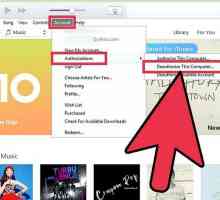 Hoe om gemagtigde rekenaars in iTunes te verander
Hoe om gemagtigde rekenaars in iTunes te verander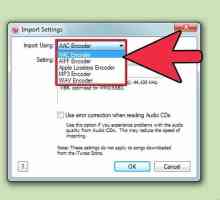 Hoe om liedjies in iTunes om te skakel
Hoe om liedjies in iTunes om te skakel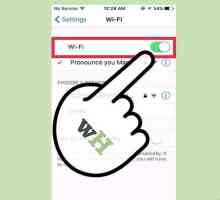 Hoe om musiek te laai met iCloud
Hoe om musiek te laai met iCloud Hoe om gratis musiek na die iPod te laai
Hoe om gratis musiek na die iPod te laai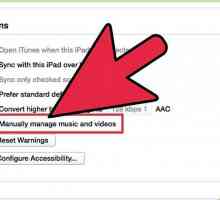 Hoe om musiek uit jou iPod met iTunes te onttrek
Hoe om musiek uit jou iPod met iTunes te onttrek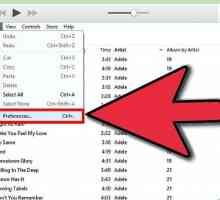 Hoe maak jy `n back-up van die iTunes Media-lêergids
Hoe maak jy `n back-up van die iTunes Media-lêergids Hoe om musiek by jou musiekbiblioteek te voeg
Hoe om musiek by jou musiekbiblioteek te voeg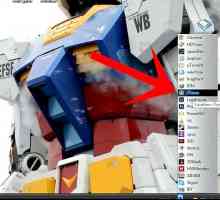 Hoe om musiek op `n iPod Touch te plaas
Hoe om musiek op `n iPod Touch te plaas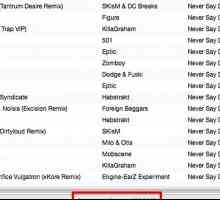 Hoe om iTunes-musiek te verbrand op `n mp3-CD vir stereos en draaitafels
Hoe om iTunes-musiek te verbrand op `n mp3-CD vir stereos en draaitafels Hoe om musiek wat op jou iPod gestoor is, te herstel (Windows)
Hoe om musiek wat op jou iPod gestoor is, te herstel (Windows)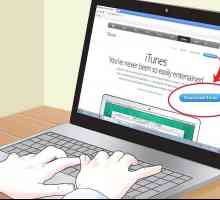 Hoe om liedjies op te laai na `n iPod met iTunes
Hoe om liedjies op te laai na `n iPod met iTunes Hoe om liedjies van Windows Media Player na iTunes oor te dra
Hoe om liedjies van Windows Media Player na iTunes oor te dra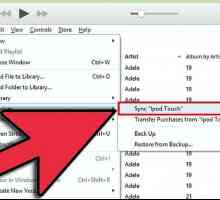 Hoe om liedjies van `n iPod na `n rekenaar oor te dra
Hoe om liedjies van `n iPod na `n rekenaar oor te dra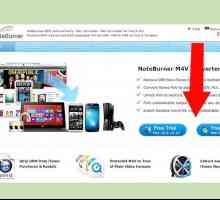 Hoe om NotaBurner te gebruik om DRM-beskerming van iTunes-liedjies te verwyder
Hoe om NotaBurner te gebruik om DRM-beskerming van iTunes-liedjies te verwyder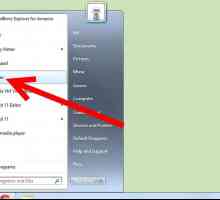 Hoe toegang tot gedeelde biblioteke in iTunes verkry word
Hoe toegang tot gedeelde biblioteke in iTunes verkry word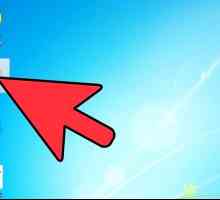 Hoe om `n CD by jou iTunes-biblioteek te voeg
Hoe om `n CD by jou iTunes-biblioteek te voeg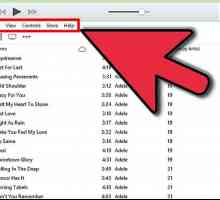 Hoe om `n musiekmap by iTunes te voeg
Hoe om `n musiekmap by iTunes te voeg Hoe om musiek van MySpace af te laai
Hoe om musiek van MySpace af te laai Hoe om `n iTunes met twee of meer iPods te deel
Hoe om `n iTunes met twee of meer iPods te deel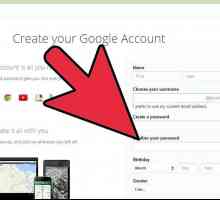 Hoe om Google Play Musiek te kry
Hoe om Google Play Musiek te kry
 Hoe om gemagtigde rekenaars in iTunes te verander
Hoe om gemagtigde rekenaars in iTunes te verander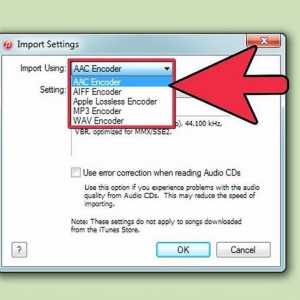 Hoe om liedjies in iTunes om te skakel
Hoe om liedjies in iTunes om te skakel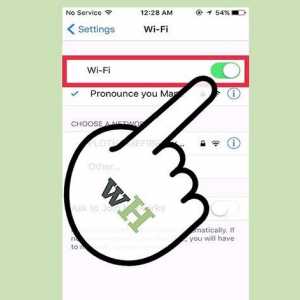 Hoe om musiek te laai met iCloud
Hoe om musiek te laai met iCloud Hoe om gratis musiek na die iPod te laai
Hoe om gratis musiek na die iPod te laai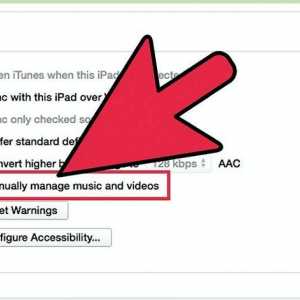 Hoe om musiek uit jou iPod met iTunes te onttrek
Hoe om musiek uit jou iPod met iTunes te onttrek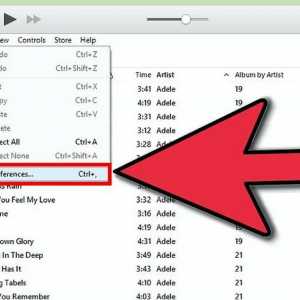 Hoe maak jy `n back-up van die iTunes Media-lêergids
Hoe maak jy `n back-up van die iTunes Media-lêergids Hoe om musiek by jou musiekbiblioteek te voeg
Hoe om musiek by jou musiekbiblioteek te voeg Hoe om musiek op `n iPod Touch te plaas
Hoe om musiek op `n iPod Touch te plaas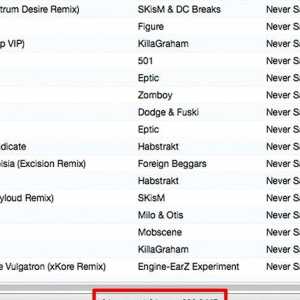 Hoe om iTunes-musiek te verbrand op `n mp3-CD vir stereos en draaitafels
Hoe om iTunes-musiek te verbrand op `n mp3-CD vir stereos en draaitafels